安装新系统后office软件怎么安装, 引言
安装新系统后Office软件的安装指南
引言
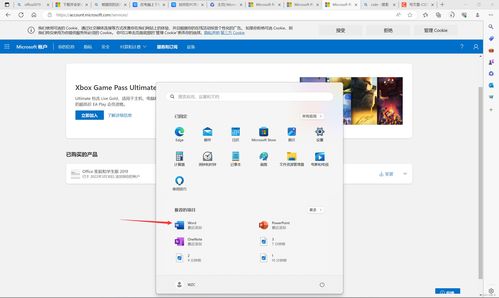
在完成新系统的安装后,许多用户会发现原有的Office软件无法使用。本文将详细介绍如何在安装新系统后安装Office软件,包括从官网下载、使用激活密钥以及安装过程中的常见问题解答。
准备工作
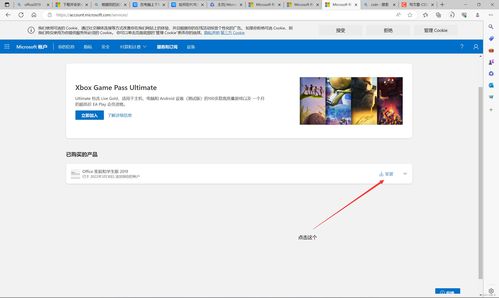
在开始安装Office软件之前,请确保以下准备工作已完成:
确认您的电脑操作系统版本,以便选择合适的Office版本。
准备Office软件的激活密钥,如果是购买的正版软件,密钥通常在购买凭证中提供。
确保您的电脑满足Office软件的最低系统要求。
通过官网安装Office

以下是通过微软官网安装Office软件的步骤:
访问微软官网的Office下载页面。
选择您需要的Office版本,如Office 2019或Office 365。
点击“立即下载”按钮,下载安装文件。
打开下载的安装文件,按照提示进行安装。
在安装过程中,您可能需要输入激活密钥以激活软件。
完成安装后,您可以使用Office软件进行办公。
使用激活密钥安装Office
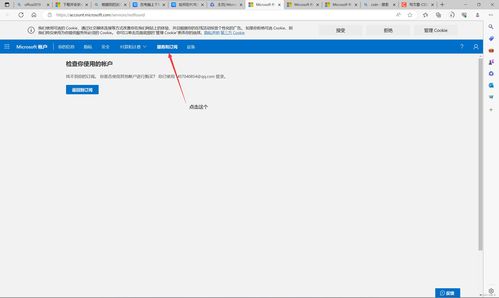
如果您已经拥有Office软件的激活密钥,可以按照以下步骤进行安装:
下载Office安装文件,通常可以从微软官网或官方网站下载。
运行安装文件,开始安装过程。
在安装过程中,当提示输入激活密钥时,粘贴您的激活密钥。
按照提示完成安装,激活您的Office软件。
通过第三方工具安装Office

除了官方安装方式,您还可以使用第三方工具来安装Office软件,例如Office Tool Plus。以下是通过Office Tool Plus安装Office的步骤:
访问Office Tool Plus官网下载安装程序。
运行安装程序,按照提示完成安装。
打开Office Tool Plus,选择您要安装的Office版本和组件。
点击“部署”按钮,开始安装过程。
安装完成后,您可以使用Office软件进行办公。
常见问题解答
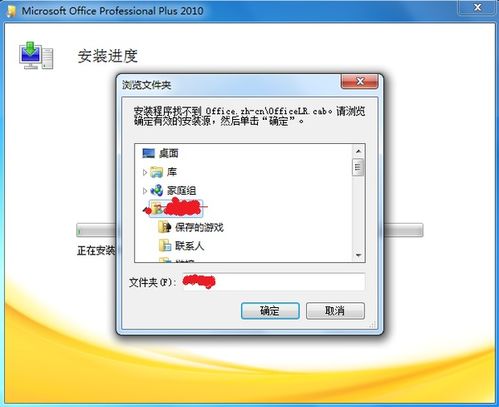
以下是一些用户在安装Office软件时可能遇到的问题及解答:
问题:安装过程中出现错误提示。
解答:请检查您的电脑是否满足Office软件的最低系统要求,或者尝试重新下载安装文件。
问题:无法激活Office软件。
解答:请确保您输入的激活密钥正确无误,或者尝试联系微软客服获取帮助。
问题:安装完成后无法打开Office软件。
解答:请检查您的电脑是否已安装必要的运行库,或者尝试重新安装Office软件。
安装新系统后,安装Office软件是恢复办公能力的重要步骤。通过本文提供的指南,您可以轻松完成Office软件的安装和激活。祝您使用愉快!
